Los atributos extendidos son un error inconsistente en Windows 10 Fix
Si ve el mensaje de error "Los atributos extendidos son un problema inconsistente" al intentar acceder a la ventana CMD en su computadora, es posible que haya un problema de usuario en su computadora.No podrá acceder a ninguna aplicación administrativa (como el Programador de tareas, Símbolo del sistema (Administrador), PowerShell (Administrador)) en su dispositivo.Siga estas soluciones para solucionar el problema en su computadora.
Solución 1: establezca la membresía grupal usando cuentas de usuario
La solución más destacada para este problema es configurar correctamente la pertenencia al grupo.
1.Al principio, presione la tecla de Windows junto con la tecla 'R'.
2.Para acceder a las cuentas de usuario, escriba este código y presione Enter.
netplwiz

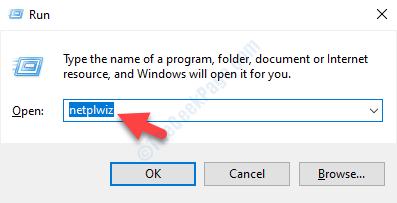
3.Cuando las cuentas de usuario prevalezcan en su computadora, entonces hará clic en su cuenta.
4.Después de eso, haga clic en "Propiedades".

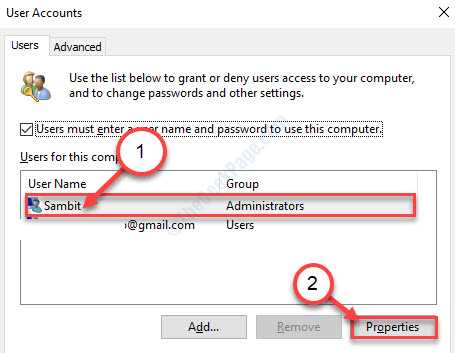
5.Luego, vaya a la pestaña "Membresía de grupo".
6.A continuación, marque el botón de radio junto a la opción "Otro:".

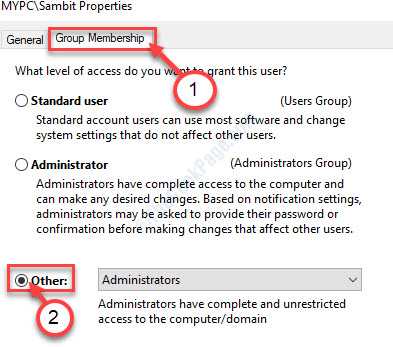
7.Después de eso, haga clic en la opción desplegable.
8.Luego, haga clic en "Administradores".
9.Por último, haga clic en "Aplicar".A continuación, haga clic en "Aceptar" para guardarlo.
NOTA-
Si tiene varias cuentas en su computadora, debe configurar todas sus cuentas en el mismo grupo (es decir, administradores). Para hacerlo, sigue estos pasos~
1.Acceda a las cuentas de usuario de la misma manera que hemos discutido anteriormente.
2.Ahora, esta vez elige la segunda cuenta de la lista.Luego, haga clic en "Propiedades".
3.Vaya a la pestaña "Membresía del grupo".
4.Marque la opción "Otro:".Luego, seleccione "Administradores" en el menú desplegable.
5.Guárdelo haciendo clic en "Aplicar" y "Aceptar".
Reinicie su dispositivo e intente acceder a cualquier utilidad como CMD con acceso administrativo o PowerShell (Administrador).
Solución 2: deshabilite el sonido del Control de cuentas de usuario de Windows
A veces, este problema se debe a que varios códecs de audio bloquean el acceso al control de cuentas de usuario.Deshabilitar el sonido del Control de cuentas de usuario en su computadora puede resolver el problema.
1. Lo que debe hacer al principio es presionar la tecla de Windows + R.
2.Cuando aparezca el terminal Ejecutar, escriba este código.Haga clic en "Aceptar" para acceder a la utilidad Sonidos.
mmsys.cpl
3.Cuando aparezca la pestaña Sonido, ve a la pestaña "Sonidos".
4.Luego, desplácese hacia abajo hasta "Control de cuentas de usuario de Windows".
5.A continuación, en la sección 'Sonidos:' en la esquina inferior derecha, haga clic en el menú desplegable.
6.Luego, haga clic en "Ninguno".
7.Luego, haga clic en "Aplicar" y "Aceptar".
Compruebe si esto funciona.
Solución 3: establezca la configuración de control de cuentas de usuario en 'Nunca notificar'
Como hemos discutido, el UAC puede causar este problema.
1.Busque "Cuentas de usuario".
2.Después de eso, haga clic en "Cambiar la configuración del Control de cuentas de usuario".
3.Simplemente deslice el control deslizante hacia abajo hasta "No notificar nunca".
4.Haga clic en "Aceptar" para guardar este cambio.
Reinicie su computadora para guardar este cambio.
Solución 4: arranque limpio de su dispositivo y verifique
El arranque limpio de su dispositivo puede funcionar.
1.Busque "Configuración del sistema".
2.Luego, haga clic en "Configuración del sistema".
3.Simplemente, haga clic en la pestaña "General" para llegar allí.
4. Después de eso, seleccione el botón de radio junto a la opción "Inicio selectivo".
5.Simplemente, marque la casilla junto a "Cargar servicios del sistema".
6.Ahora, haga clic en la pestaña "Servicios".
7.Luego, haga clic en la opción "Ocultar todos los servicios de Microsoft" para ocultar esos servicios.
8.Después de hacerlo, haga clic en "Deshabilitar todo".
8.Haga clic en serie en "Aplicar" y "Aceptar".
Reinicia tu computadora.
Corrección 5 - Ejecutar escaneo SFC y DISM
Si este problema se produce debido a algún daño en el archivo del sistema, entonces ejecutar SFC y DISM debería funcionar para usted.
1.Presione la tecla de Windows + S.Luego, escriba "Símbolo del sistema".
2.Simplemente, presione 'Enter' desde su teclado.
3.Cuando aparezca el símbolo del sistema en su ventana, escriba este código y presione Entrar para ejecutar un análisis del Comprobador de archivos del sistema (SFC).
sfc /scannow
4.Para ejecutar un escaneo de dism, escriba este código y presione Enter.
Dism /Online /Cleanup-Image /RestoreHealth
Una vez que ambos escaneos estén completos, reinicie su dispositivo.
Compruebe si el error se está produciendo de nuevo o no.
Entradas recientes
No se puede eliminar la partición, la eliminación del volumen no está habilitada en la solución de administración de discos
Si desea liberar espacio en su unidad o desea obtener espacio no asignado para ampliar…
12 formas de corregir el error "El sistema no puede encontrar el archivo especificado"
El sistema no puede encontrar el archivo especificado es un error que puede aparecer cuando…
No se puede eliminar este archivo de datos de Outlook (resuelto)
Algunos usuarios de Windows enfrentan el problema "No puede eliminar este archivo de datos de…
Falta la opción de control de aplicaciones y navegadores en la solución de seguridad de Windows
Algunos usuarios de Windows han informado de la ausencia de las opciones de control de…
Audio y video no sincronizados en Windows 11 [Fijar]
Varios usuarios de Windows han observado un problema al ver películas o series en su…
No se puede cambiar el idioma de visualización en Windows 11 [Fijar]
El idioma de visualización es el idioma de interfaz que los usuarios pueden leer y…